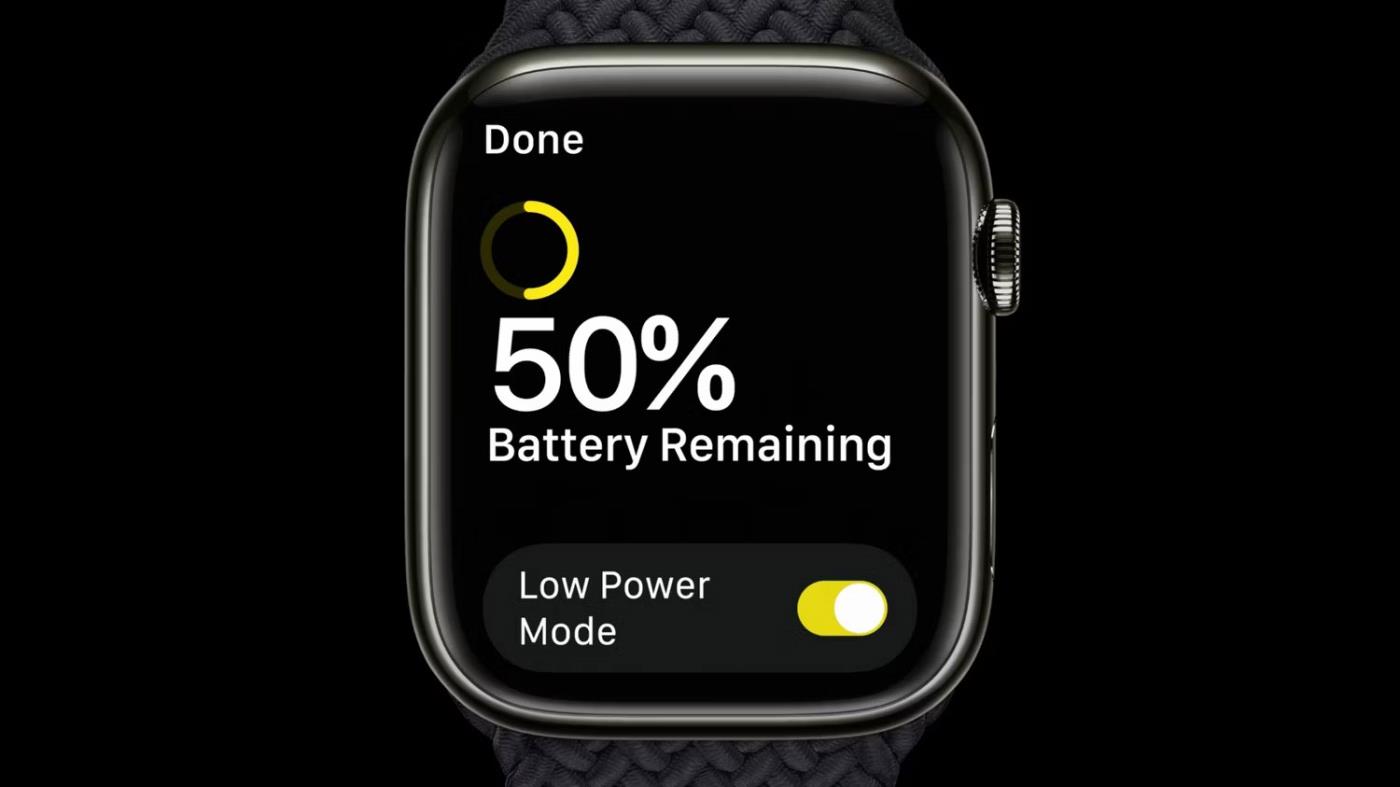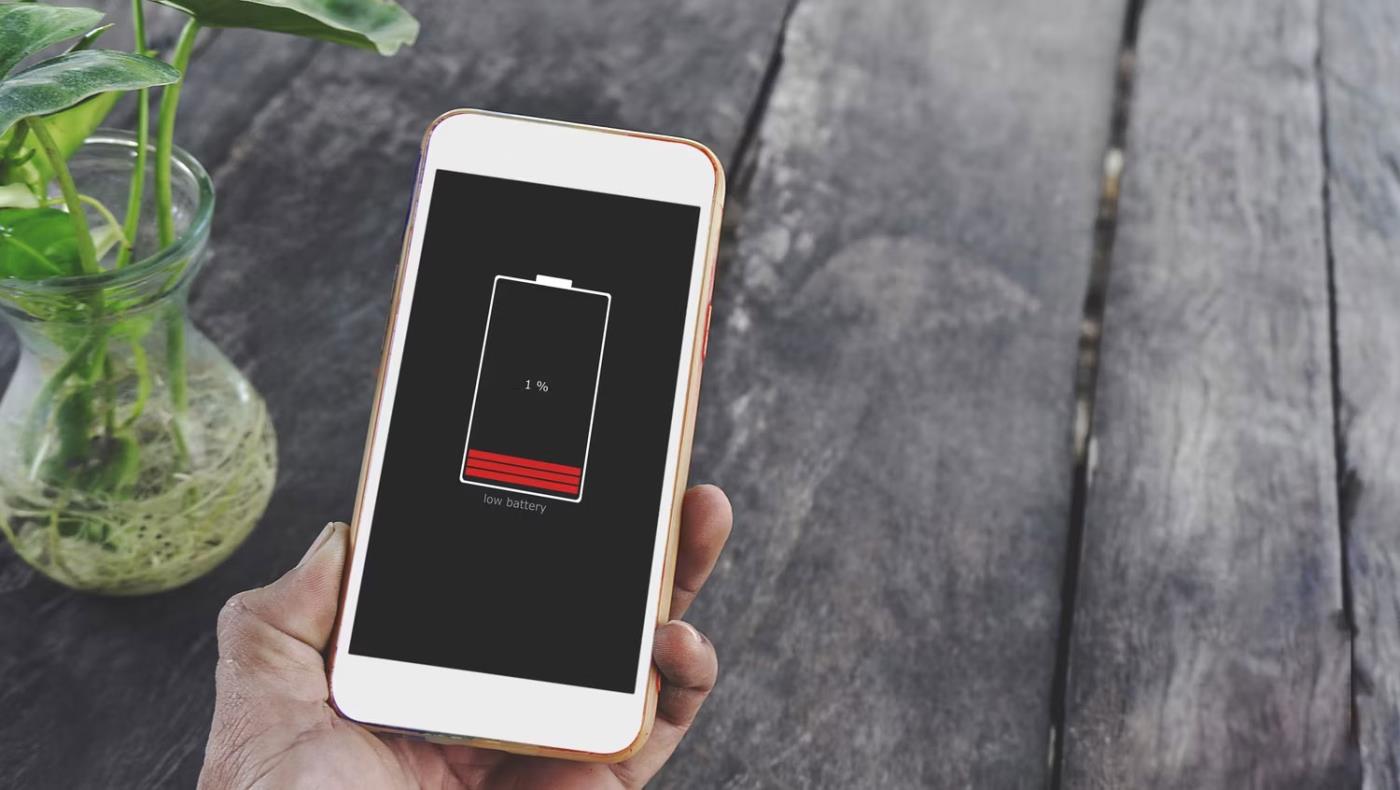La batteria del tuo smartphone, tablet, smartwatch o laptop sembra scaricarsi più velocemente del solito? Potresti voler attivare la modalità di risparmio della batteria, nota anche come modalità di risparmio energetico o modalità di risparmio energetico, e lasciarla attiva in modo permanente.
Ma è la scelta ideale? Dovresti mantenere sempre attiva la modalità di risparmio della batteria o la danneggerai a lungo termine?
Vantaggi dell'attivazione della modalità di risparmio della batteria
Il vantaggio più grande derivante dall'attivazione costante della modalità di risparmio della batteria è che puoi utilizzare il tuo dispositivo più a lungo senza preoccuparti di rimanere senza batteria. Il tuo dispositivo disabiliterà o limiterà le app e le funzionalità ad alto consumo energetico, come il display sempre attivo e l'aggiornamento delle app in background, con conseguente aumento del tempo di utilizzo per carica.
Più ore di utilizzo per carica ti evitano di dover ricaricare il tuo dispositivo così spesso o di dover cercare costantemente una presa di corrente quando sei in giro. Anche caricare il dispositivo meno spesso può migliorare la durata della batteria. Sebbene le batterie si deteriorino naturalmente nel tempo, buone abitudini di ricarica possono rallentare notevolmente questo processo.
Un altro vantaggio dell'attivazione della modalità di risparmio della batteria è la riduzione dell'utilizzo dei dati mobili. Poiché la sincronizzazione dei dati e l'attività in background del tuo dispositivo saranno limitate, nel tempo consumerai meno dati. Questa può essere una soluzione estremamente utile se disponi di un limite di piano dati mobile.
Svantaggi dell'attivazione della modalità di risparmio della batteria
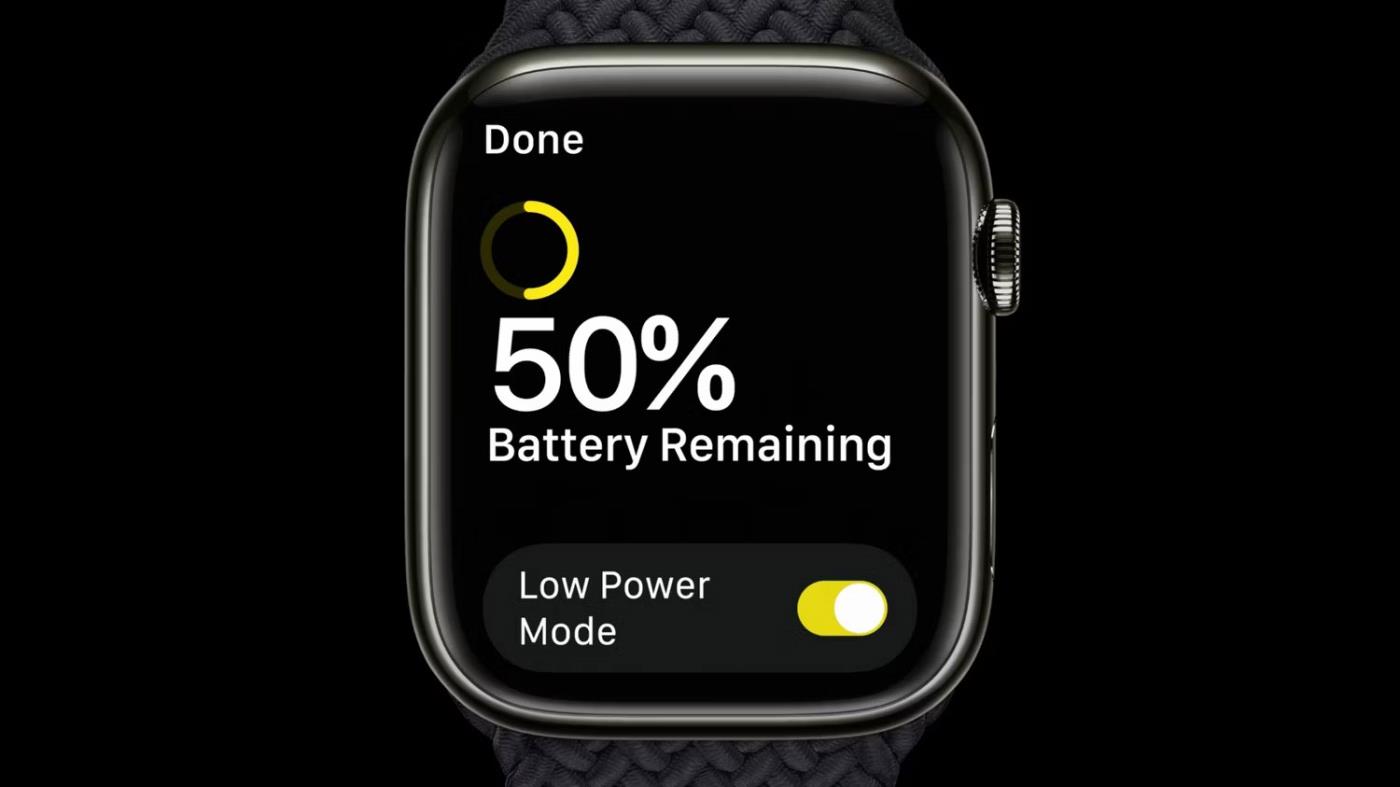
Apple Watch in modalità risparmio energetico
Nonostante i vantaggi di cui sopra, potrebbe non piacerti che il tuo dispositivo sia sempre acceso in modalità di risparmio della batteria.
Lo schermo si oscurerà continuamente e diventerà più difficile da vedere, l'interfaccia utente potrebbe diventare meno reattiva e le app e funzionalità essenziali come le notifiche e il GPS potrebbero non funzionare correttamente o non funzionare affatto.
Inoltre, quando il risparmio batteria è abilitato continuamente, impedisci la sincronizzazione delle app in background. Di conseguenza, potresti perdere informazioni, notizie, aggiornamenti, messaggi o persino chiamate necessarie. Potrebbe anche essere più difficile connettersi a Internet o ad altri dispositivi.
Sembra però che l'attivazione della modalità di risparmio batteria non causi particolari danni alla batteria del tuo smartphone o laptop. In effetti, ridurre il carico complessivo e il tasso di consumo energetico può anche essere utile, impedendo che la batteria si scarichi rapidamente e riducendo il carico sul dispositivo. Se la batteria effettua meno cicli di ricarica completi, durerà sicuramente più a lungo. Tuttavia, sfortunatamente, ci sono pochissime ricerche pubblicate su questo tema.
Quando dovrebbe essere attivata la modalità di risparmio della batteria?
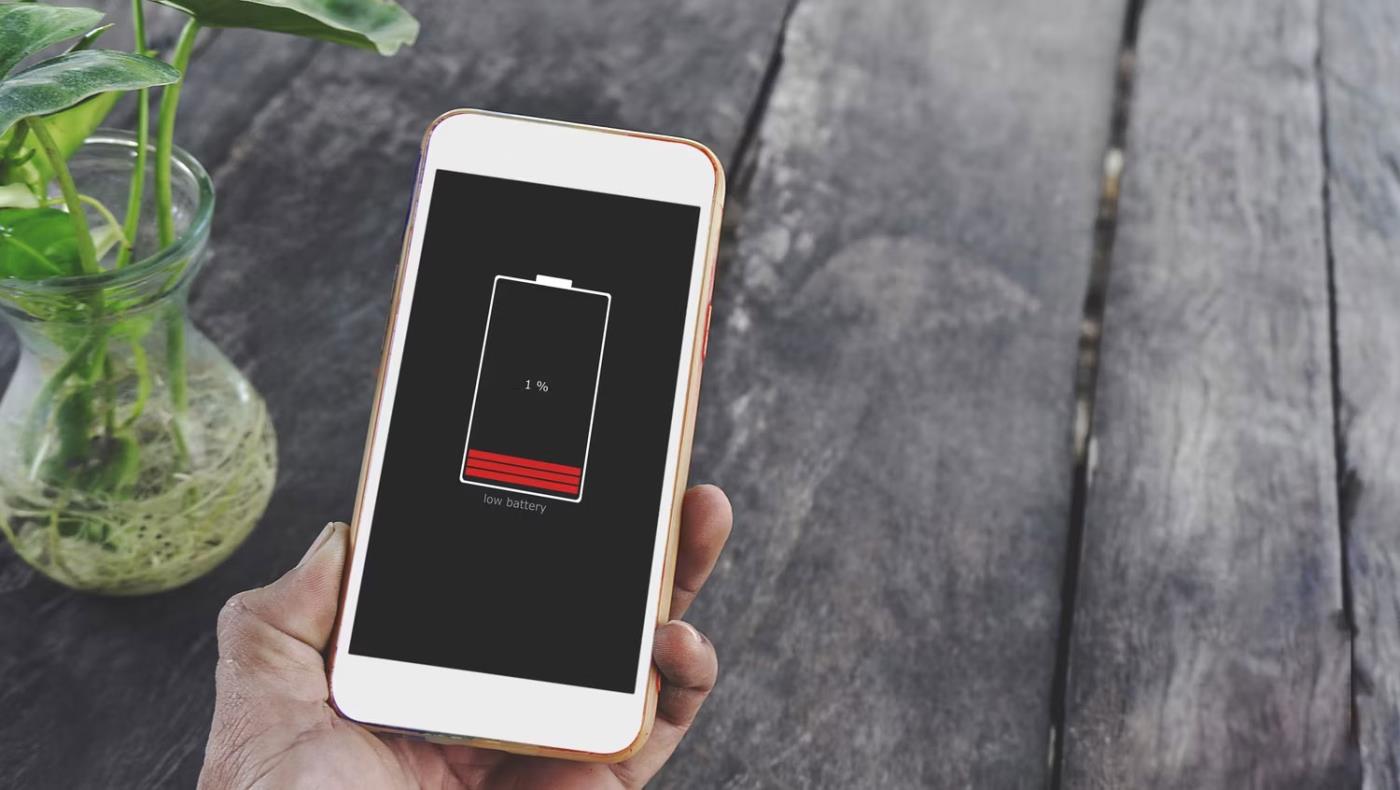
Avviso di batteria scarica sullo schermo
Considerati i vantaggi e gli svantaggi di cui sopra, come dovresti utilizzare la modalità di risparmio della batteria? Sebbene dipenda dalle tue preferenze, una cosa è chiara: mantenere attiva la modalità di risparmio batteria renderà il tuo telefono, tablet o laptop meno intelligente.
Considerati i compromessi, considerare quanto segue prima di attivare la modalità di risparmio della batteria.
- È possibile attivare la modalità di risparmio della batteria quando la batteria è scarica, ad esempio inferiore al 15-30%, per evitare di scaricarla completamente. Una volta completata la ricarica, puoi spegnerla.
- Puoi attivare la modalità di risparmio energetico se hai intenzione di trascorrere una giornata lunga, soprattutto senza caricabatterie. Un buon esempio è quando fai un'escursione, un campeggio o un viaggio.
- Se desideri utilizzare il telefono per lavoro o per emergenze, potresti voler sacrificare le funzionalità influenzate dalla modalità di risparmio della batteria. Ciò significa che risparmierai la durata della batteria e manterrai attive solo le app e le funzionalità essenziali.
In generale, la modalità di risparmio energetico funziona bene come risparmio temporaneo della batteria rispetto alla modalità normale.
La modalità di risparmio della batteria può aiutarti a prolungare la durata della batteria del telefono. Tuttavia, non è qualcosa che vuoi avere sempre addosso.
Anche se una maggiore potenza per carica sembra ottima, l’attivazione della modalità di risparmio batteria ha i suoi svantaggi. Questi inconvenienti sono accettabili se la batteria del telefono è scarica, ma non ne vale la pena quando la batteria del dispositivo è sufficiente.